怎样在windows xp下配置iis.docx
《怎样在windows xp下配置iis.docx》由会员分享,可在线阅读,更多相关《怎样在windows xp下配置iis.docx(9页珍藏版)》请在冰豆网上搜索。
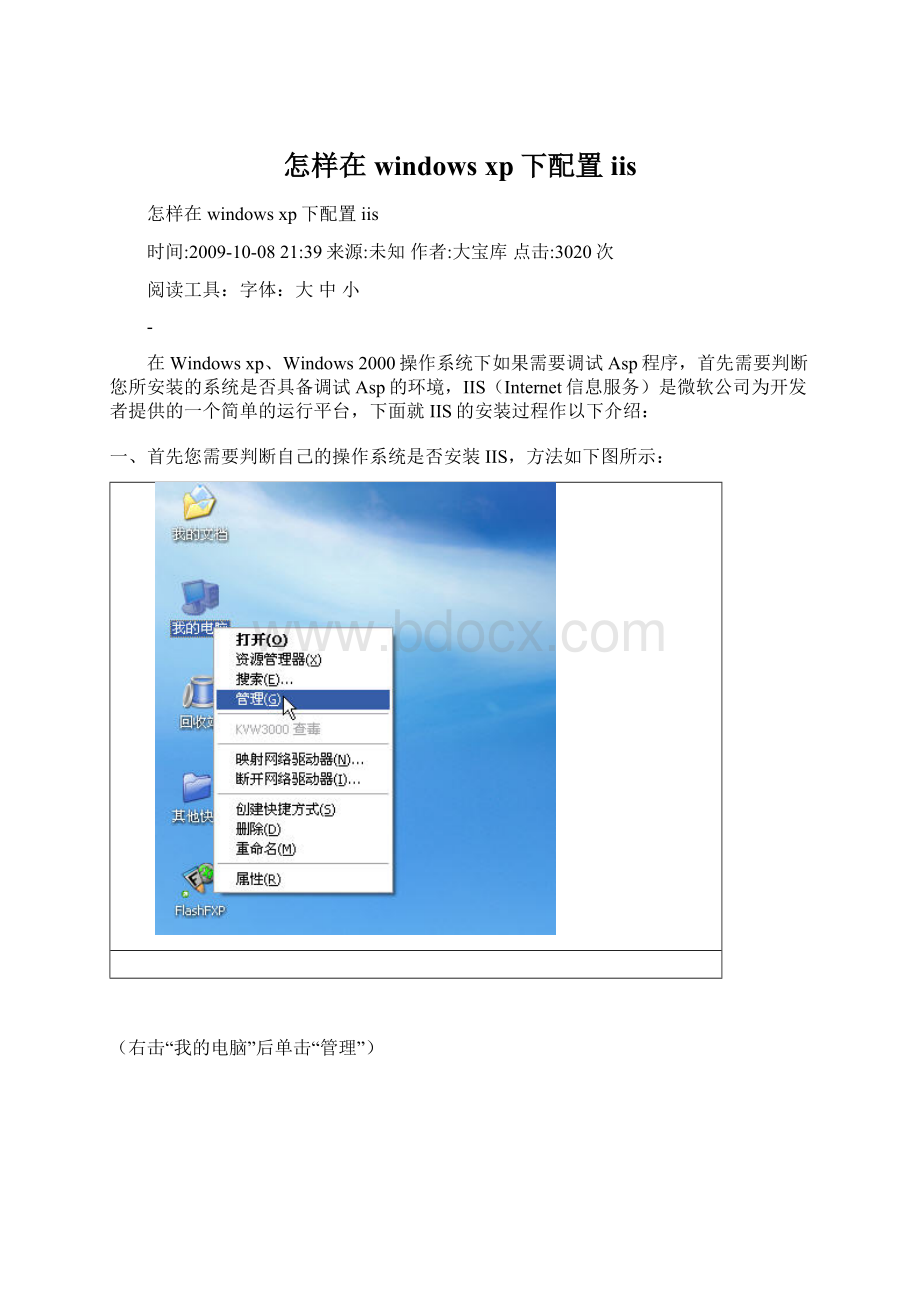
怎样在windowsxp下配置iis
怎样在windowsxp下配置iis
时间:
2009-10-0821:
39来源:
未知作者:
大宝库点击:
3020次
阅读工具:
字体:
大中小
-
在Windowsxp、Windows2000操作系统下如果需要调试Asp程序,首先需要判断您所安装的系统是否具备调试Asp的环境,IIS(Internet信息服务)是微软公司为开发者提供的一个简单的运行平台,下面就IIS的安装过程作以下介绍:
一、首先您需要判断自己的操作系统是否安装IIS,方法如下图所示:
(右击“我的电脑”后单击“管理”)
(然后单击“服务和应用程序”)
(检查是否安装“Internet信息服务”)
如果系统已安装“Internet信息服务”,则可跳过第二步的安装过程。
直接参考第三步的调试过程。
第二步:
安装IIS,步骤如下:
(插入Windowsxp光盘,单击“安装可选的windows组件”)
(选中“Internet信息服务(IIS)”后单击“下一步”完成安装)
三、最后调试好IIS运行环境,步骤如下:
首先请操作第一大点提到的相关步骤后再进行下面的操作;
(单击“浏览”,检查是否能运行asp程序)
(如果右侧窗口能正常显示网页侧表明安装成功)
四、IIS的设置
(设置主目录,即你需要调试的asp程序所在的目录)
最后几点说明:
1、本教程以Windows Xp操作系统为例,与其他操作系统的安装有部分差别,但基本思路是一致的。
2、本教程只是一个简单教程,不可能解决你安装过程中碰到的所有可能出现的问题,如有问题,请在网上查找相关的信息。
(责任编辑:
大宝库)